Baca panduan tutorial mudah ini untuk mengetahui beberapa metode terbaik untuk mengunduh dan menginstal driver Intel UHD Graphics 620 untuk PC Windows.
Kartu grafis seri Intel UHD populer untuk memberikan kinerja yang baik pada tugas sehari-hari dan permainan ringan Anda. Selain itu, jika kartu grafis Anda tidak berjalan dengan benar, maka Anda tidak dapat memainkan game tingkat lanjut, menonton film/film fiksi ilmiah dengan visual yang luar biasa. Ini membuat sering memperbarui driver kartu grafis penting. Terkadang, menggunakan driver grafis usang juga menyebabkan kesalahan BSOD (layar biru kematian). Oleh karena itu, untuk melewati kesalahan atau masalah tersebut, kami menunjukkan kepada Anda metode paling mudah untuk menginstal pembaruan driver Intel UHD graphics 620 terbaru pada Windows 11, 10, 8, 7 PC.
Metode untuk Mengunduh, Menginstal, dan Memperbarui Driver Intel UHD Graphics 620 untuk PC Windows
Dengan menggunakan salah satu metode yang disarankan di bawah ini, Anda dapat dengan mudah menjalankan driver Intel HD graphics 620 untuk Windows 11, 10, 8, 7 PC.
Metode 1: Secara Otomatis Perbarui Driver Intel UHD Graphics 620 melalui Bit Driver Updater (Disarankan)
Menggunakan pembaruan driver pihak ketiga yang andal seperti Pembaruan Driver Bit Anda dapat menginstal driver PC versi terbaru tanpa repot. Bit Driver Updater adalah program pembaruan driver luar biasa yang melakukan setiap operasi sendiri.
Juga, menggunakan alat tersebut mengurangi risiko menemukan dan menginstal driver yang salah atau tidak kompatibel. Alat utilitas ini juga merupakan solusi sempurna untuk membersihkan sampah sistem dan meningkatkan kinerja PC. Selain itu, ia hadir dengan dukungan 24 jam dan jaminan uang kembali lengkap selama 60 hari.
Berikut cara update driver Intel UHD Graphics 620 melalui Bit Driver Updater:
- Dari tombol yang disediakan di bawah ini, unduh Bit Driver Updater secara Gratis.

- Kemudian, buka file setup dan ikuti wizard instalasi untuk menyelesaikan instalasi.
- Setelah itu, luncurkan dan klik Pindai.

- Tunggu hingga hasil scan muncul di layar komputer Anda. Dari hasil, navigasikan ke driver Intel HD graphics 620 dan klik tombol Perbarui Sekarang di sebelahnya. Jika Anda telah memperoleh versi premium, maka Anda dapat memperbarui driver lain juga bersama dengan ini, untuk ini, Anda hanya perlu mengklik Perbarui Semua.

Lihat betapa menakjubkan dan nyamannya menemukan dan menginstal pembaruan driver terbaru dengan Bit Driver Updater. Cadangkan & pulihkan driver lama, jadwalkan pemindaian driver, driver yang diuji WHQL, dan pengecualian driver yang tidak kompatibel adalah beberapa fitur paling menonjol yang ditawarkan oleh Bit Driver Updater.
Baca juga: Pembaruan Driver Gratis Terbaik untuk Windows
Metode 2: Unduh & Instal Driver Intel UHD Graphics 620 Secara Manual dari Situs Produsen
Sama seperti pabrikan lainnya, Intel juga menyediakan pembaruan driver reguler untuk kartu grafis dan prosesor mereka sendiri untuk meningkatkan efisiensinya. Jika Anda memiliki keterampilan komputer yang baik dan waktu yang cukup, maka Anda dapat mengunduh driver dari situs resmi Intel. Untuk mendapatkan driver Intel UHD graphics 620 terbaru untuk Windows, yang perlu Anda lakukan adalah mengikuti langkah-langkah di bawah ini:
- Kunjungi resmi Pusat Unduhan Driver Intel.
- Pilih Grafik.
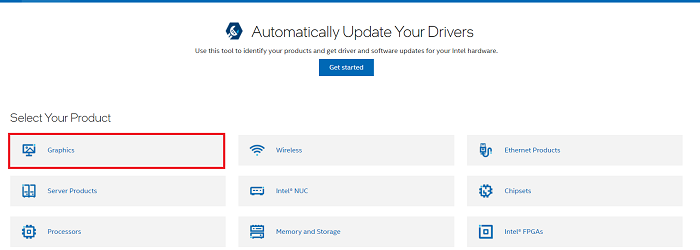
- Kemudian, pilih jenis sistem operasi dan grafik yang sedang Anda jalankan.
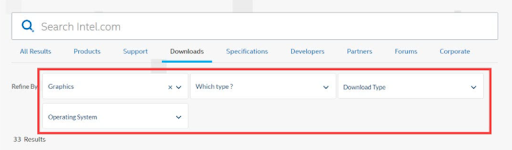
- Setelah Anda menemukan yang tepat, klik Unduh untuk mendapatkan penginstal yang benar.
Buka file yang diunduh dan ikuti petunjuk di layar untuk menginstal driver grafis Intel HD Graphics 620 terbaru di komputer Anda. Nyalakan ulang PC Anda setelah pembaruan driver.
Metode 3: Perbarui Driver Intel UHD Graphics 620 di Pengelola Perangkat
Ikuti langkah-langkah sederhana di bawah ini untuk melakukan pengunduhan driver Intel UHD Graphics 620 dengan alat utilitas bawaan Windows yang disebut Device Manager.
- Untuk membuka Device Manager, Anda harus terlebih dahulu meluncurkan utilitas kotak dialog Run dengan menekan Windows + R sekaligus.
- Kemudian, ketik devmgmt.msc di kotak Run dan tekan tombol Enter atau klik opsi Ok.

- Sekarang, Pengelola Perangkat akan dipicu di layar Anda. Di sini, navigasikan ke Display Adapters dan klik dua kali pada yang sama untuk memperluas kategorinya.
- Cari dan klik kanan pada driver Intel HD graphics 620 untuk memilih Update Driver Software dari daftar menu konteks.

- Dari prompt berikutnya, pilih Cari Secara Otomatis untuk Perangkat Lunak Driver yang Diperbarui.

Itu dia! Sekarang, Pengelola Perangkat menghubungi server Microsoft dan mengunduh pembaruan driver yang tersedia untuk perangkat Anda.
Baca juga: Unduh, Instal & Perbarui Driver Intel Iris Plus Graphics 655
Unduhan dan Pembaruan Driver Intel UHD Graphics 620 untuk Windows: SELESAI
Dengan menggunakan salah satu metode yang dibahas dalam panduan penginstalan ini, Anda dapat menemukan, mengunduh, dan menginstal driver Intel UHD graphics 620 pada Windows 11, 10, atau versi yang lebih lama, tanpa kesulitan. Jika Anda kehabisan waktu dan memiliki beberapa pertanyaan mengenai sistem atau perangkat, kami sarankan untuk mencoba Bit Driver Updater. Dengan menggunakan alat ini, Anda dapat melewati masalah tertentu seperti macet, macet, gangguan, atau kode kesalahan.
Bagikan pengalaman dan umpan balik Anda dengan kami di kotak di bawah. Untuk artikel atau panduan bermanfaat lainnya, berlanggananlah Newsletter kami. Bersamaan dengan ini, Anda juga dapat mengikuti kami di Facebook, Instagram, Pinterest, atau Indonesia.